Настраиваем сервер LAMP в Mac OSX
В этом гайде мы покажем вам как настроить сервер Lamp на OSX
1. L обозначает Linux
Начнем с того, что было бы странно это называть настройкой LAMP сервера именно на Mac OSX, но все же все обычно говорят именно так. OSX фактически построен на BSD, а не на Linux. В любом случае, запомните, что буква «L» относится к операционной системе, на которой будет работать наш веб-сервер.
2. А обозначает Apache
Apache - очень популярный веб-сервер, который поставляется сразу с вашим Маком! Его легко настроить, чтобы быстро начать работу. Обязательно посмотрите команды для управления вашим веб-сервером: apachectl. Он требует root запуска, поэтому запустим его таким образом:
sudo apachectl
Основные команды для управления:
start
sudo apachectl start
stop
sudo apachectl stop
restart
sudo apachectl restart
3. М для MySQL
MySQL - очень популярная база данных с открытым исходным кодом. К сожалению, MySQL не установлена по умолчанию в Mac, поэтому вам придется установить ее самостоятельно. Я рекомендую использовать homebrew (отличный менеджер пакетов OSX) для его установки. Сначала установите homebrew. Для установки перейдите на http://brew.sh/ и следуйте инструкциям. Затем используйте homebrew для установки MySQL. Откройте - «Приложения» > «Утилиты» > «Терминал» и введите:
brew install mysql
Теперь познакомимся с основными командами SQL:
start
mysql.server start
stop
mysql.server stop
restart
mysql.server restart
4. P для PHP
PHP уже установлен на вашем Mac! Это язык программирования, используемый для выполнения логических операций при вводе данных пользователем, взаимодействия с базой данных и построения ответа для отправки обратно пользователю.
5. Познакомьтесь с конфигурацией apache
Для того чтобы начать работу, никаких изменений в конфигурации не требуется, но мы немного пробежимся по теме, думаю, это будет полезно.
Вам следует найти файл конфигурации httpd.conf. httpd - это имя демона apache (не беспокойтесь, если вы не знаете, что это за демон), поэтому файл конфигурации называется httpd.conf и обычно лежит в /etc/apache2/httpd.conf.
Еще один файл, который вы хотели найти, - httpd-vhosts.conf. Это файл, в котором вы можете настроить виртуальные хосты. Виртуальный хост позволяет вам настроить несколько доменных имен для этого веб-сервера. Базовая конфигурация vhost позволяет указать имя хоста и корень документа.
Но помните, никаких изменений не требуется, чтобы начать.
6. Корень документа
Корень документа - это место, куда вы помещаете свое приложение. По умолчанию корнем на вашем Mac будет /Library/WebServer/Documents. Если вы мне не верите, откройте файл httpd.conf и найдите DocumentRoot.
7. Ваша первая веб страница
Теперь, когда мы изучили основы, мы создадим основную веб-страницу.
Используйте Finder (или терминал), чтобы перейти к корневому каталогу вашего документа /Library/WebServer/Documents. Создайте файл с именем index.php и отредактируйте его. Имейте в виду, что вам придется использовать sudo для редактирования этого файла.
Один из способов сделать это - открыть терминал и набрать:
sudo open -a TextEdit /Library/WebServer/Documents/index.php
Добавьте данный код в этот файл:
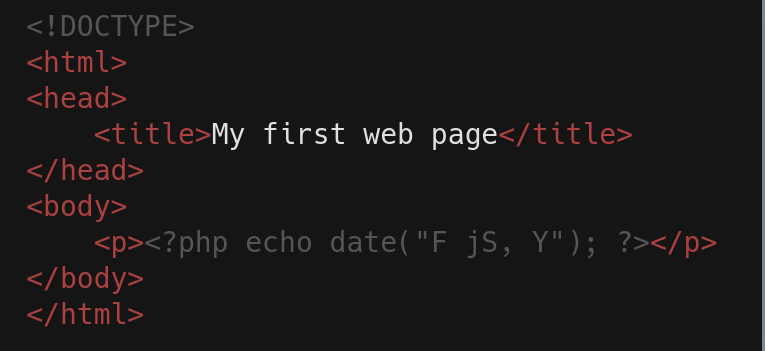
Apache будет искать исходники в корне документа, в файле index.html или index.php. Поэтому вам, возможно, придется удалить или переименовать любые другие файлы в этой папке, которые начинаются с слова index.
Теперь перезапустите веб-сервер.
sudo apachectl restart
Откройте браузер и введите в адресной строке:
http://localhost
И вот, открылась наша веб-страница, немного скучная, поскольку показывает только текущую дату, но для начала нам хватит и этого.